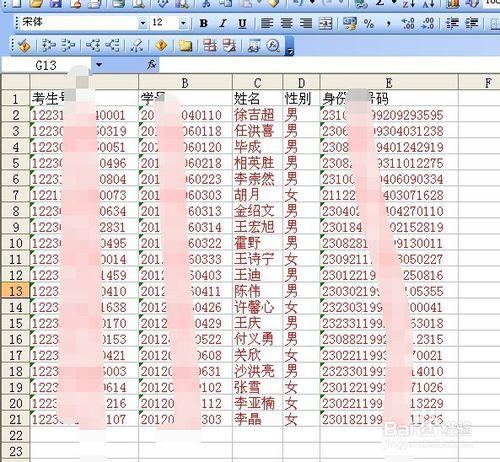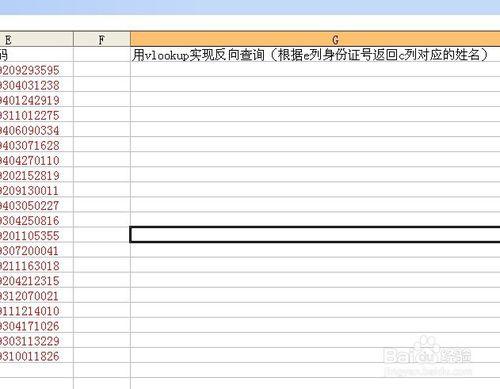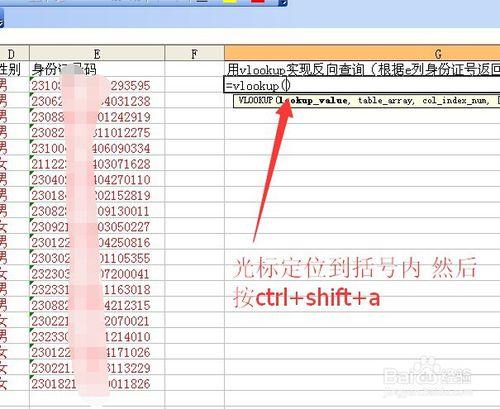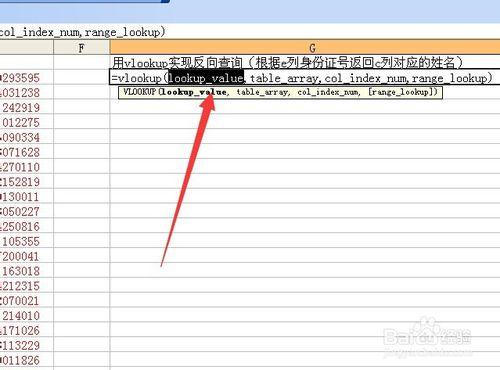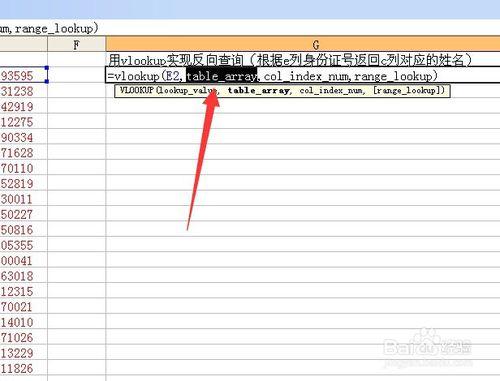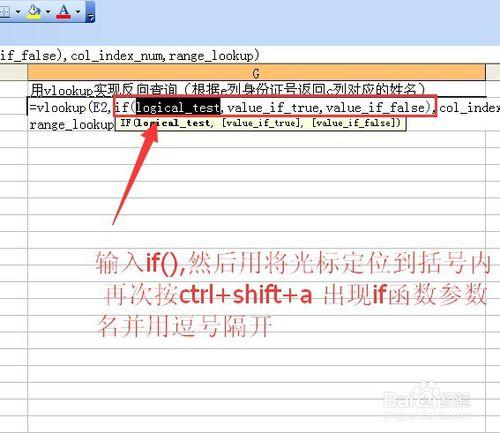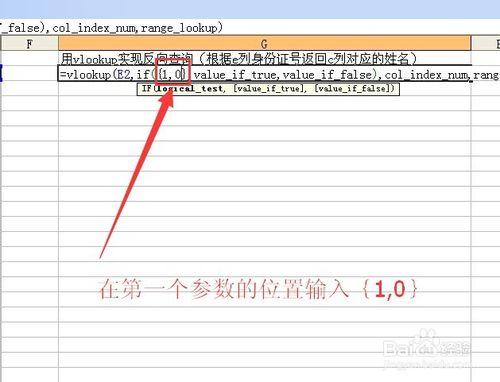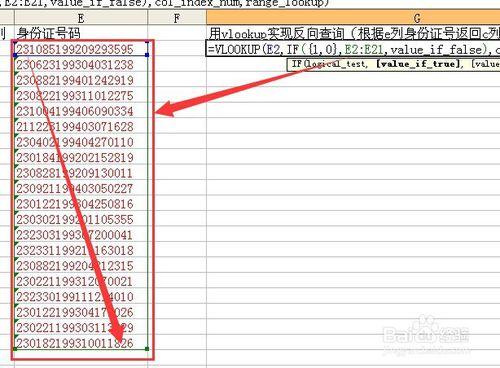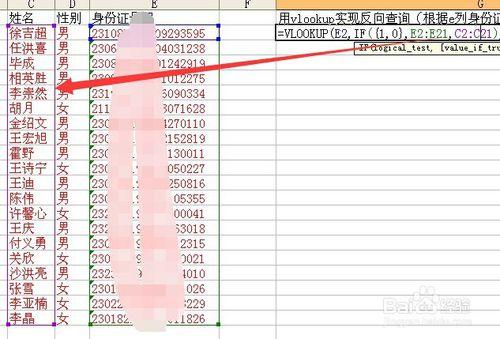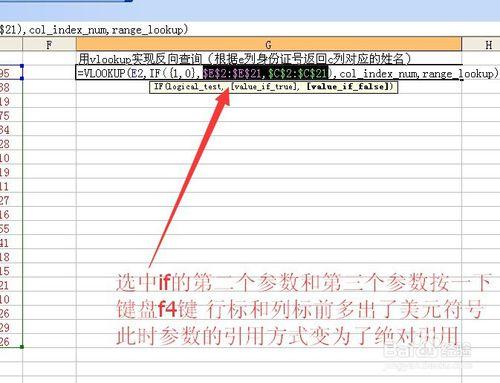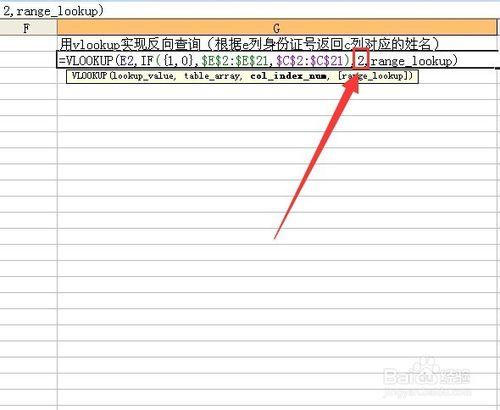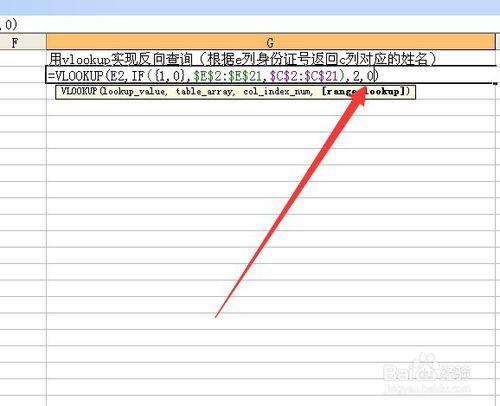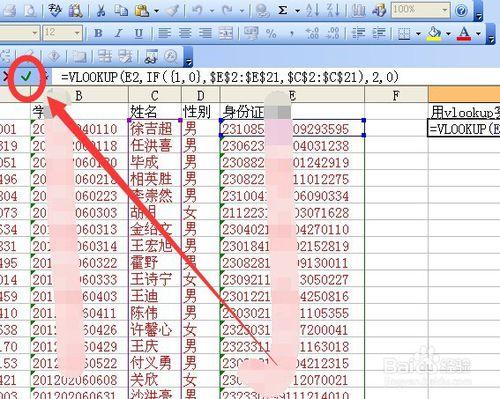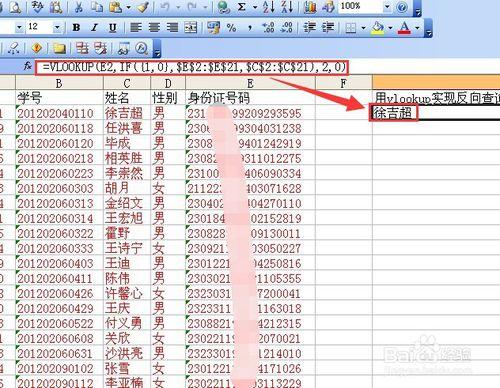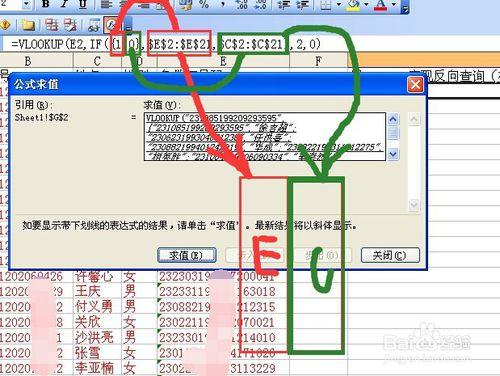用vlookup實現反向查詢 一般來說vlookup函式第二個引數中是一個區域 從區域中的第一列查詢 返回該列右側對應列資料作為返回值
但有時候我們需要根據第二個引數區域的首列查詢 然後返回該區域左側對應列內容 我們可以通過if函式 第一個引數為{1,0}第二個引數為查詢列 第三個引數為返回列實現逆向查詢
方法/步驟
如下圖所示是一個包含姓名 性別 身份證號等資訊的資料表格
我們要做完成的是用vlookup實現反向查詢(根據e列身份證號返回c列對應的姓名)
游標定位到括號內 然後按ctrl+shift+a
按完ctrl+shift+a後 vlookup函式的引數名稱自動新增到了括號內 並且已經用逗號分開 此時第一個引數名稱背景是黑色的 保持不動 萬一要是動了 只需要將第一個引數選中可以回覆第一個引數名稱背景的黑色
此時游標左鍵點一下箭頭指向的e2單元格 此e2單元格變成藍色的線框 游標處也變成了藍色的e2
用游標點選一下第二個引數名稱前 然後拖動滑鼠選中第二個引數名 此時第二個引數名稱背景變為黑色
輸入if(),然後用將游標定位到括號內 再次按ctrl+shift+a 出現if函式引數名並用逗號隔開
在第一個引數的位置輸入{1,0} 這是一個一維水平陣列
選中if函式第二個引數名稱 然後通過滑鼠點住e2單元格向下拖動到e21單元格(所用的身份證號碼區域)此時選中區域是綠色 引數也是綠色
用同樣的方法將if第三個引數名稱通過拖動選中的方法變成姓名區域 滑鼠點一下任意的函式內的位置 姓名區域變為粉色 第三個引數也變為粉色
選中if的第二個引數和第三個引數按一下鍵盤f4鍵 行標和列標前多出了美元符號此時引數的引用方式變為了絕對引用
將vlookup函式的第三個引數名選中 並輸入2 然後選中第四個引數
將第四個引數名選中 然後鍵盤輸入0作為vlookup的第四個引數
滑鼠左鍵點選一下編輯欄前的對號 完成公式的輸入
函式的結果要查詢的身份證號左邊對應的姓名列的名字
通過公式稽核觀察if函式最總得到了一個而二維陣列 計算原理如下圖箭頭步驟 {1,0}經過if函式運算規則變成了{e列所有資料,c列所有資料}形式是這樣的{e列資料1,c列資料1;e列資料2,c列資料2;e列資料3,c列資料3;..........e列資料21,c列資料21}通過這一步驟實現了vlookup函式的逆向查詢 逆向查詢需要將第二個引數的單元格區域引用轉換為向量陣列引用 通過if函式實現